详解如何用js实现一个网页版节拍器
作者:ahao430
引言
平时练尤克里里经常用到节拍器,突发奇想自己用js开发一个。
最后实现的效果如下:ahao430.github.io/metronome/。
代码见github仓库:github.com/ahao430/met…。
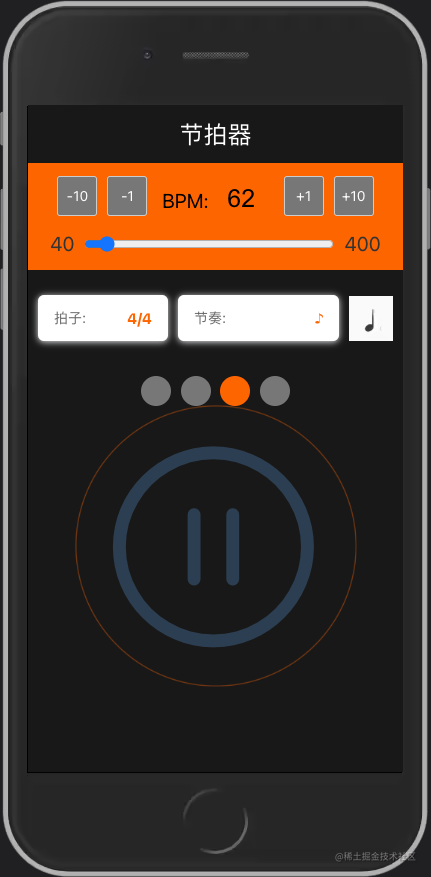
1. 需求分析
节拍器主要是可以设定不同的速度和节奏打拍子。看各种节拍器,有简单的,也有复杂的。
- 设定不同的速度,每分钟多少拍
- 选择节拍,比如4/4拍、3/4拍、6/8拍等等。
- 选择节拍的节奏型,一拍一个,一拍两个,一拍三个(三连音),一拍四个,swing,等等。这个很多简易节拍器就没有了。
- 切换不同的音色,比如敲击声、鼓声、人声等等。

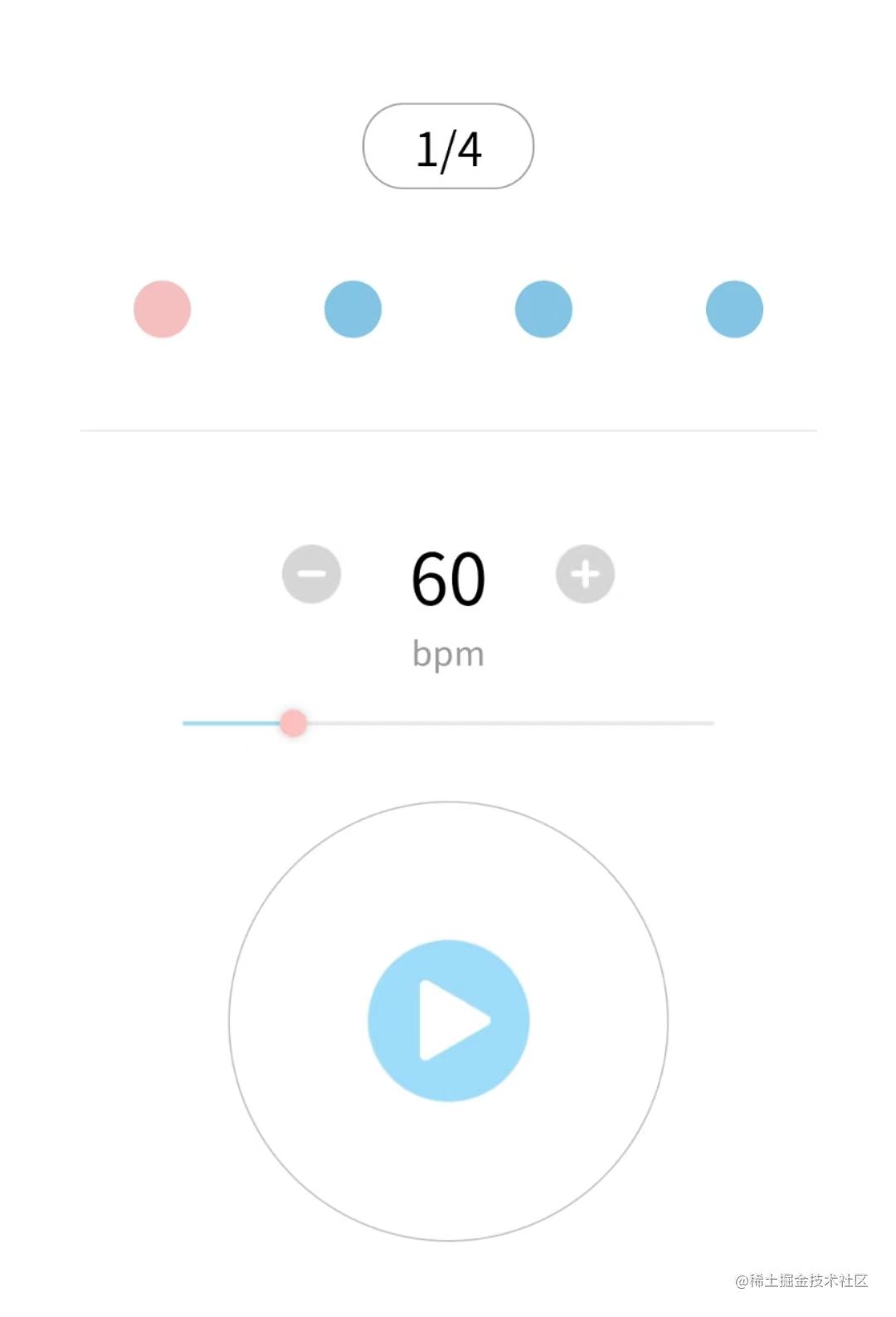

这里拍速是指一分钟有多少拍。
而节拍是以几分音符为1拍,每小节几拍。这个不影响拍速,观察各种节拍器,这里会展示几个小点,每一拍一个点,其中第一拍第一下重声,后面的轻声。
节奏型决定每一拍响几下,以及这几下之前的节奏。比如这一拍响一下、响两下、响三下、响四下;如果是一个swing就是前8后16分音符的时长;也可能这个节奏型的时长是两拍,比如民谣扫弦的下----,下空下上。
2. 素材准备
这里没有UI,就简单的写下样式,没有做什么图。去找了个节拍器的图标做favicon,找了几个不同节奏型的图片(截图->裁剪o(╥﹏╥)o),最后音频素材扒到一个强一个弱的敲击声。
准备开工。

3. 开发实现
3.1 框架选型
这里选了 vue3,没啥特别的原因,就是平常经常用vue2和react,vue3没怎么用过,练练手。试试vue3+vite的开发体验。直接用官方脚手架开搞。
配置rem,引入amfe-flexible和ostcss-px2rem-exclude。
ui组件引入nutui。
3.2 模块设计
<script setup lang="ts">
import Speed from "./components/Speed.vue";
import Rhythm from "./components/Rhythm.vue";
import Beat from "./components/Beat.vue";
import Play from "./components/Play.vue";
</script>
<template>
<p class="title">节拍器</p>
<main>
<Speed></Speed>
<div class="flex">
<Beat></Beat>
<Rhythm></Rhythm>
</div>
<Play></Play>
</main>
</template>
将页面按照功能模块划分了几个组件,上面是调节拍速,中间是选择节拍和节奏型,最下面是播放。
由于播放组件要用到其他组件的设置,引入pinia状态管理,数据都存放到store。由于播放组件要获取其他组件的数据,就每个组件都建了一个store,数据和计算逻辑都放到里面了。
这里写组件时遇到vue3的第一个坑,数据解构失去响应性了,后面使用store的数据,直接用store.xxx。
3.3 数据结构设计
拍速、节拍、节奏型组件都很简单,下拉选择就行了。重点需要设计一下数据结构。
节拍我是用一个数组来存储,如[3,4],看数组第一项知道这一小节节拍的数量。
节奏型考虑到有的节奏型不止一拍,用了一个二维数组来表示,每一项是一拍,然后这一拍由1和0的数组来表示,如民谣扫弦的↓ ↓ ↓↑,读作下空空空下空下上,写成[[1,0,0,0],[1,0,1,1]]。
export const MIN_SPEED = 40
export const MAX_SPEED = 400
export const DEF_SPEED = 120
export const DEF_BEAT = [4,4]
export const BEAT_OPTIONS = [
[1,4],
[2,4],
[3,4],
[4,4],
[3,8],
[6,8],
[7,8],
]
export const DEF_RHYTHM = 1
export const RHYTHM_OPTIONS = [
{ id: 1, name: '♪', value: [[1]], img: './img/1.jpg', rate: 30},
{ id: 2, name: '♪♪', value: [[1,1]], img: './img/2.jpg', rate: 15},
{ id: 3, name: '三连音', value: [[1, 1, 1]], img: './img/3.jpg', rate: 10},
{ id: 4, name: '♪♪♪♪', value: [[1,1,1,1]], img: './img/4.jpg', rate: 10},
{ id: 5, name: 'swing', value: [[1, 0, 1]], img: './img/5.jpg', rate: 10},
{ id: 6, name: '民谣扫弦', value: [[1, 0, 0,0], [1,0,1,1]], img: './img/6.png', rate: 10},
{ id: 7, name: '民谣扫弦2', value: [[1, 0, 1, 1], [0,1,1,1]], img: './img/7.png', rate: 10},
]
3.4 播放逻辑
播放组件这里比较复杂。当点击播放按钮时,要开始打节拍。这是先播放一次重声,然后根据拍速、节拍和节奏型计算下一次声音的间隔,后续都按照这个间隔播放轻声,直到小节结束。
// 点击播放,重置节拍和节奏型计数,状态置为true,执行播放小节函数
function play() {
beatCount.value = 0
rhythmCount.value = 0
isPlaying.value = true
playBeat()
}
// 播放整个小节,节拍计数重置为0,允许播放重声,播放节奏型
function playBeat () {
if (!isPlaying.value) return false
beat = useBeatStore().beat
console.log('播放节拍:', beat)
beatCount.value = 0
heavy = true
playRhythm()
}
// 播放整个节奏型(可能多拍), 节奏型音符计数重置
function playRhythm () {
if (!isPlaying.value) return false
rhythm = useRhythmStore().rhythm.value
rhythmRate = useRhythmStore().rhythm.rate
console.log('播放节奏型:', rhythm)
rhythmNotesLen = 0
rhythmCount.value = 0
rhythm.forEach(item => {
rhythmNotesLen += item.length
})
playNote()
}
播放期间,可能在不暂停播放的情况下,修改拍速、节拍和节奏型的值。因此在播放音符时,动态计算拍速,再根据节奏型的音符数量,去计算到下个音符的timeout时间。下个音符如果是1就播放,如果是0就不播放,然后继续定时器。注意一个节奏型或者一个小节完成去重置计数。这里就不看单拍完成情况了。
// 播放单个音符位置,可能是空拍
function playNote () {
// 一个节奏型可能有多拍
speed = useSpeedStore().speed
// 调整播放倍速
player.playbackRate = Math.max(1, Math.min(10, speed / rhythmRate))
player2.playbackRate = player.playbackRate
const rhythmItemIndex = beatCount.value % rhythm.length
// 播放音频
const rhythmItem = rhythm[rhythmItemIndex]
const note = rhythmItem[rhythmCount.value]
console.log('播放音频:',
note ?
(heavy ? '重' : '轻')
: '空'
)
if (note) {
// 播放
if (heavy) {
player.currentTime = 0;
player.play()
heavy = false
} else {
player2.currentTime = 0;
player2.play()
}
}
// 计算间隔时间
const oneBeatTime = ONE_MINUTE / speed
const rhythmNoteTime = oneBeatTime / rhythmItem.length
// 定时器,播放下一个音符
timer = setTimeout(() => {
let newRhythmCount = rhythmCount.value + 1
if (newRhythmCount >= rhythmItem.length) {
if (newRhythmCount >= rhythmNotesLen) {
// 新的节奏型
newRhythmCount = 0
rhythmCount.value = newRhythmCount
} else {
// 当前节奏型新的一拍
rhythmCount.value = newRhythmCount
}
let newBeatCount = beatCount.value + 1
if (newBeatCount >= beat[0]) {
newBeatCount = 0
// 新的节拍
beatCount.value = newBeatCount
playBeat()
} else {
beatCount.value = newBeatCount
playRhythm()
}
} else {
rhythmCount.value = newRhythmCount
playNote()
}
}, rhythmNoteTime)
// 呼吸样式
if (note) {
const styleTime = rhythmNoteTime * 0.8
rhythmCircleStyle.value = `transform: scale(1.5); transition: all linear ${styleTime / 1000}s; opacity: 0.5;`
timer2 = setTimeout(() => {
rhythmCircleStyle.value = 'transform: scale(0); transition: none; opacity: 0;'
}, styleTime)
}
}
3.5 音频控制
音频的播放,用到了Audio对象。
const player = new Audio('./audio/beat1.mp3')
const player2 = new Audio('./audio/beat2.mp3')
// player.play()
// player.pause()
我们找的音频播放速度和时长是固定的,但是当拍速调快,或者一拍的节奏型有多个音符,前一次播放还没结束,后一次播放就开始了,听起来无法区分。这时我们可以调整播放速度,根据前面的音符间的间隔时间来调整倍率,修改player的playbackRate值。
不过实际发现浏览器的倍数有上限和下限,超出范围会报错。而且计算的也不是特别的准,前面音符数量我们用[1]表示一拍一下,其实不是很准,应该是[1,0,0,0,...],但是几个0也得看节拍。干脆直接在那几个节奏型的选项加了个rate字段,凭感觉调节了。
// 调整播放倍速 player.playbackRate = Math.max(1, Math.min(10, speed / rhythmRate)) player2.playbackRate = player.playbackRate
在每次播放音符重新取值,是可以做到切换后在下一个音符修正的,但是如果前面速度选的过慢,到下一次播放要等很久。改为三个选项切换任意值时,停止播放,再启动。
watch([
() => beatStore.beat,
() => rhythmStore.rhythm,
() => speedStore.speed
], () => {
console.log('restart')
restart()
})
3.6 动效
在播放的时候,按照节拍数量做了n个小圆点,第几拍就亮哪一个。
然后做了一个呼吸动效,每个音符播放时,都有一个圆环从播放按钮下方向外扩散开来。
// 呼吸样式
if (note) {
const styleTime = rhythmNoteTime * 0.8
rhythmCircleStyle.value = `transform: scale(1.5); transition: all linear ${styleTime / 1000}s; opacity: 0.5;`
timer2 = setTimeout(() => {
rhythmCircleStyle.value = 'transform: scale(0); transition: none; opacity: 0;'
}, styleTime)
}
3.7 大屏展示
amfe-flexible会始终按照屏幕宽度计算rem。实际上我们只做了移动端样式,大屏的时候最好居中固定宽度展示,所以自己写一个rem.js,设置最大宽度,超过最大宽度时,只按照最大宽度计算rem,同时给body添加maxWidth属性。
3.8 新增人声发音
增加一个组件,支持下拉选择声音类型,暂时有人声和敲击声。选择人声时,改为播报1234,,2234...。
import Speech from 'speak-tts'
const speech = new Speech()
speech.init({
volume: 1,
rate: 1,
pitch: 1,
lang: 'zh-CN',
})
function playVoice () {
const voice = useVoiceStore().voice
console.log('voice: ', voice)
if (voice === 'human') {
const text = rhythmCount.value === 0 ? (beatCount.value + 1) : (rhythmCount.value + 1)
speech.speak({
text: '' + text,
queue: false
})
if (heavy) {
heavy = false
speech.setPitch(0.5)
}
} else {
if (heavy) {
player.currentTime = 0;
player.play()
heavy = false
speech.setPitch(0.5)
} else {
player2.currentTime = 0;
player2.play()
}
}
}
4. 部署
用github pages部署项目打包文件。这里找了一个别人提供的配置文件,实现push分支后利用github actions自动部署。
在项目根目录新建.github/workflows目录,然后新建一个任意名称,.yml后缀的文件,填入下面配置推送即可。其中branches指定了main,看实际情况可以改成master。推送后action会自动打包main分支代码,将dist目录放到gh-pages分支根目录,并将settings/pages自动设置为gh-pages分支根目录展示。
name: CI
on:
push:
branches:
- main
jobs:
job:
name: Deployment
runs-on: macos-latest
permissions:
pages: write
id-token: write
environment:
name: github-pages
url: ${{ steps.deployment.outputs.page_url }}
steps:
- name: Checkout
uses: actions/checkout@v3
# setup node
- name: Setup Node.js
uses: actions/setup-node@v3
with:
node-version: 16.16.0
# setup pnpm
- name: Setup pnpm
uses: pnpm/action-setup@v2
id: pnpm-install
with:
version: 7
run_install: false
# cache
- name: Get pnpm store directory
id: pnpm-cache
shell: bash
run: |
echo "STORE_PATH=$(pnpm store path)" >> $GITHUB_OUTPUT
- name: Setup pnpm cache
uses: actions/cache@v3
with:
path: ${{ steps.pnpm-cache.outputs.STORE_PATH }}
key: ${{ runner.os }}-pnpm-store-${{ hashFiles('**/pnpm-lock.yaml') }}
restore-keys: |
${{ runner.os }}-pnpm-store-
# cache fail and install dependencies
- name: Install dependencies
if: steps.pnpm-cache.outputs.cache-hit != 'true'
run: |
pnpm install
- name: Build
run: pnpm run build
- name: upload production artifacts
uses: actions/upload-pages-artifact@v1
with:
path: dist
# deploy
- name: Deploy Page To Release
id: deployment
uses: actions/deploy-pages@v1
5. 后续工作
5.1 目前存在的问题
ios声音
目前最大的问题是IOS没有声音,这个目前没啥好办法,因为ios的权限问题,只有手动点击才能播放,所以只播放了一下,就不再播放了,定时器后面的播放没法触发。
目测要解决这个问题,只有换平台了,利用小程序或者app的native api去实现。
5.2 TODO
切换不同音效
这个功能好实现,就是素材不好找。不过有些节拍器支持人声,如果播放1234,,2234, 需要在播放时加些逻辑。人声貌似用api可以实现。
以上就是详解如何用js实现一个网页版节拍器的详细内容,更多关于js实现网页版节拍器的资料请关注脚本之家其它相关文章!
